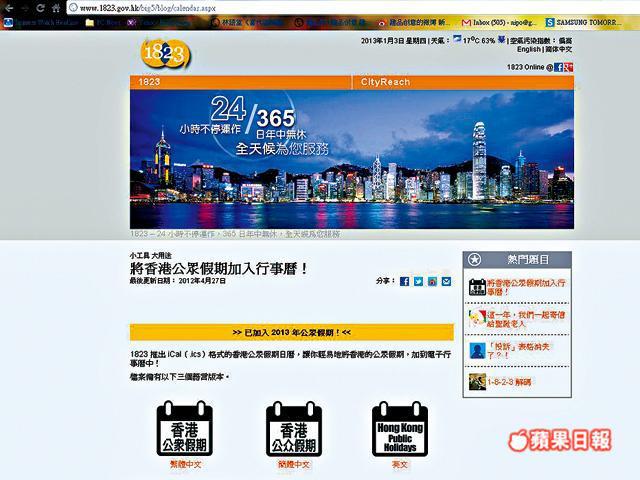新一年開始,又係時候換月曆;嫌年年一式一樣太平凡?不如自己動手DIY!工具好簡單,iPhone 5加部支援AirPrint打印機,就可以隔空打印「自家」月曆,整個過程不用30秒,更連電腦都不用出動!
記者:許福合 攝影:林栢鈞 模特兒:Rachael@PureModels
AirPrint無線打印

想要製作月曆,自然需要預備打印機,為了減少駁線的麻煩,筆者選擇支援AirPrint的Epson XP-701打印機,可以利用支援AirPrint的Apps直接從iOS裝置打印,完全將電腦踢走!
Apps方面,Epson官方提供有《Epson iPrint》,雖然有完備的AirPrint及雲端打印功能,不過講到印月曆,筆者就建議另一款App——《ePrint》,設有免費試用及收費完全版(港幣$23),完全版會內置五款月曆式樣,方便用家配搭。

自拍相 製月曆
好多人都喜歡用手機自拍及Snapshot,不過,除了分享到網上Show Off外,這一刻就用得着了!因為利用《ePrint》製作月曆時,可以加上相片!
第一步:設定打印機
將iPhone 5及打印機經Wi-Fi連接,安裝及開啟《ePrint》,先進入「Add a printer」,搜尋 XP-701,成功加入後就可以開始DIY。
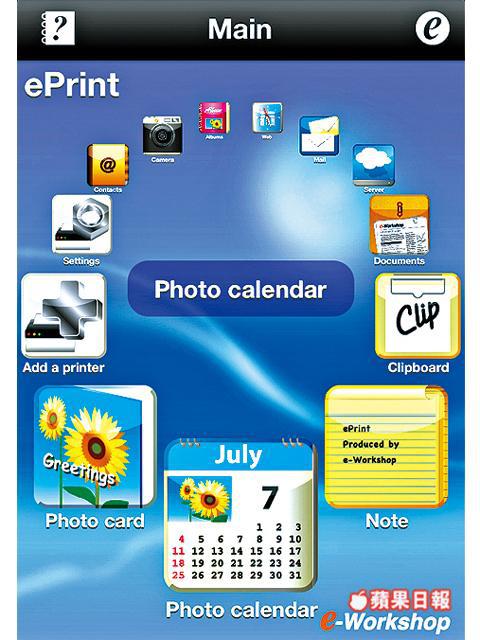
第二步:加入相片
首先要點選Photo calendar,從相簿中加入喜愛的相片,每個月份可放入一張相片。

第三步:設定年月
支援的年份由2009年到2100年,可以一次加入多個月份製作及打印,並且提供基本月曆設定;如每周可以星期一開始,或將星期六標示成藍色等。
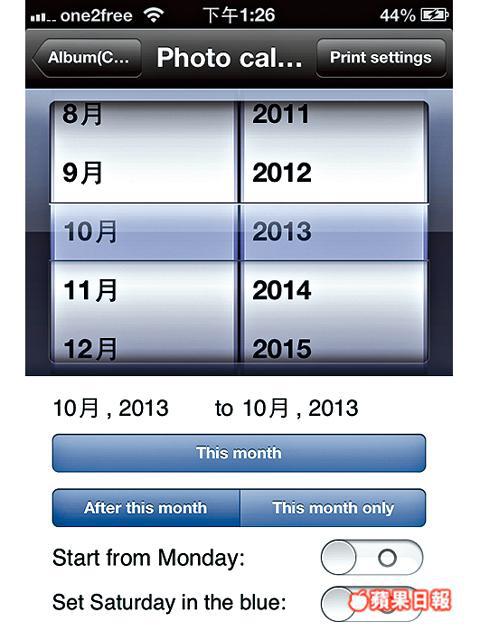
第四步:選擇月曆式樣
再下一頁就是設定月曆款式,這次筆者會以4R的相紙印製,每個月的月曆會以一張相片做主題,並且有五種排版方式以供選擇,在App的右上角還有預覽列印效果。
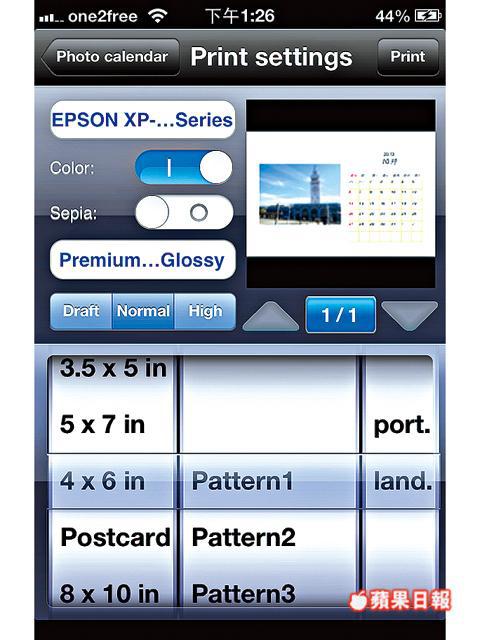
第五步:隔空打印
效果滿意就可按下列印;連接及傳送檔案需時大概20秒,再加上XP-701的高速打印,30秒左右就可以印製出一個月份的月曆。
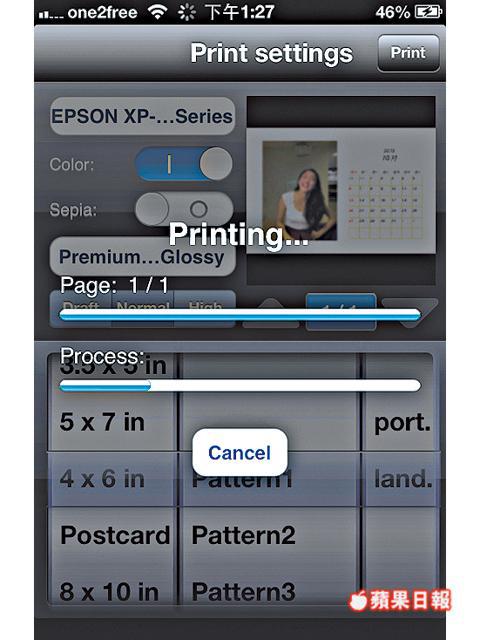
趣怪月曆Apps推介
P714 Calendar 可愛插畫
介面設計趣怪的月曆,能同步iOS的行事曆,還可以顯示農曆和節日假期,並且可按喜好加上可愛的插畫月曆和貼紙,亦可以從相簿加入相片。
此App還具備待辦事項、分享行事曆到fb及密碼保護等功能。

老黃曆 懷舊風
想知道今日適合或避忌的事項,新式月曆未必能應付,當然要找回傳統的《老黃曆》,據稱,黃曆相傳是由軒轅黃帝創製,App內提供二十四節氣的日期表,每天的吉凶宜忌及星宿資料等,還有具真實感的揭月曆效果。
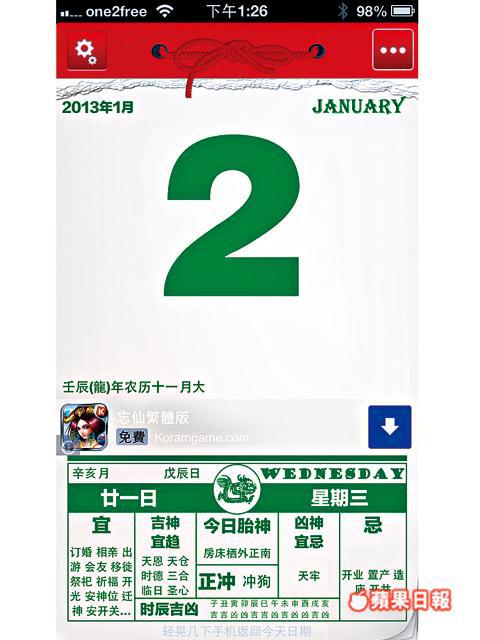
My Wallpaper Calendar 自製牆紙
《My Wallpaper Calendar》可以將相簿內的相片,製作成私人月曆Wallpaper,自訂式樣選擇多,由月曆字體、顏色都可以選擇,另外還有大量美工貼圖可以選擇,完成後只需儲存到相簿,就可以設定成手機牆紙使用。
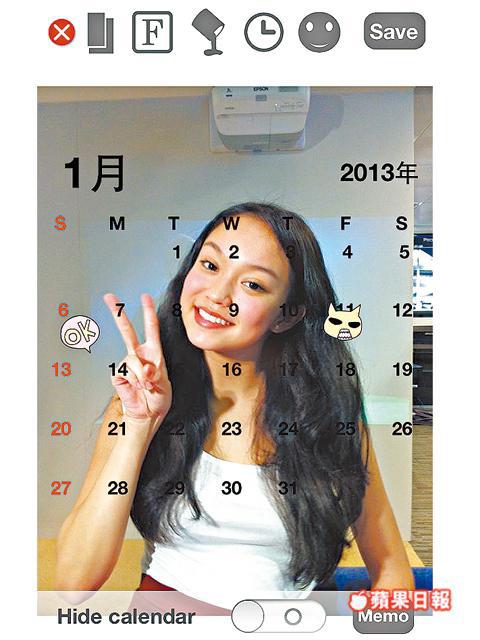
手機月曆 追加香港公眾假期
iOS或Android的用家,內置的月曆預設並無加入香港的公眾假期,不過只需要到以下政府1823網站,點選iCal格式的香港公眾假期月曆,滙入資料後,就可以在行事曆中顯示2013年的假期。
網址: http://www.1823.gov.hk/big5/blog/calendar.aspx